Chromebook – це портативний комп’ютер, часто у формі ноутбука або планшета, що функціонує на базі операційної системи Chrome OS, розробленої на основі ядра Linux. Пристрої Chromebook постійно вдосконалювалися з моменту їхньої появи. На початкових етапах вони обмежувалися роботою в межах браузера Google Chrome. Однак, починаючи з 2017-2018 років, вони отримали можливість запускати різноманітні програми, створені для Android та Linux. При підключенні до мережі Інтернет, такі сервіси як Gmail, Google Calendar, Google Keep та Google Drive автоматично синхронізують ваші дані. Chromebook дозволяє зберігати кілька облікових записів, а також надає можливість видалити особистий профіль і змінити основний обліковий запис. Якщо вас цікавить, як правильно видалити обліковий запис з Chromebook, ця інструкція стане вам у пригоді. Ви отримаєте детальну інформацію про всі ці процеси, включно з алгоритмом видалення власника Chromebook без використання пароля.
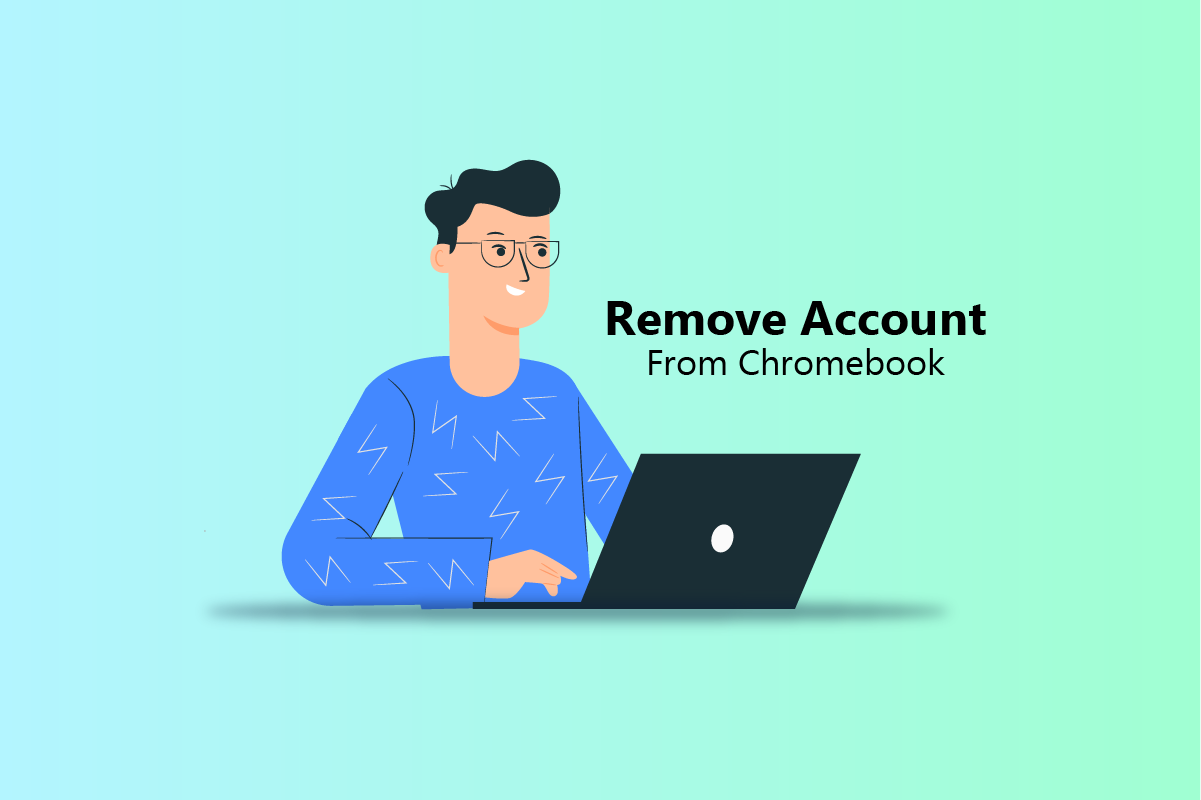
Покрокова інструкція з видалення облікового запису з Chromebook
Chromebook може функціонувати в режимі офлайн, при цьому контент Google Play Video залишається доступним навіть без підключення до інтернету. Крім традиційних ноутбуків, існують й інші форм-фактори Chromebook, такі як настільні комп’ютери Chrome box, пристрої Chrome base, компактні Chrome bit, комп’ютери з HDMI-портом, а також планшети Chromebook. Далі ви знайдете розгорнуту інструкцію, що демонструє, як видалити обліковий запис з Chromebook, з візуальними матеріалами для кращого розуміння.
Як змінити власника Chromebook?
Обліковий запис власника Chromebook – це перший профіль Google, використаний на пристрої. Права власника Chromebook неможливо передати безпосередньо іншому обліковому запису. Якщо ви плануєте видалити обліковий запис власника або встановити інший профіль як основний на Chromebook, вам необхідно скинути його до заводських налаштувань. Виконання наведених нижче дій призведе до повного відновлення початкового стану Chromebook:
Зверніть увагу: перед початком переконайтеся, що ви вийшли зі свого облікового запису Chromebook. Також рекомендується зробити резервні копії всіх важливих файлів, збережених на Google Диску або зовнішньому носії.
1. Клацніть на панель швидких налаштувань, розташовану в нижньому правому кутку екрана.
2. Потім натисніть на значок шестерні “Налаштування”.
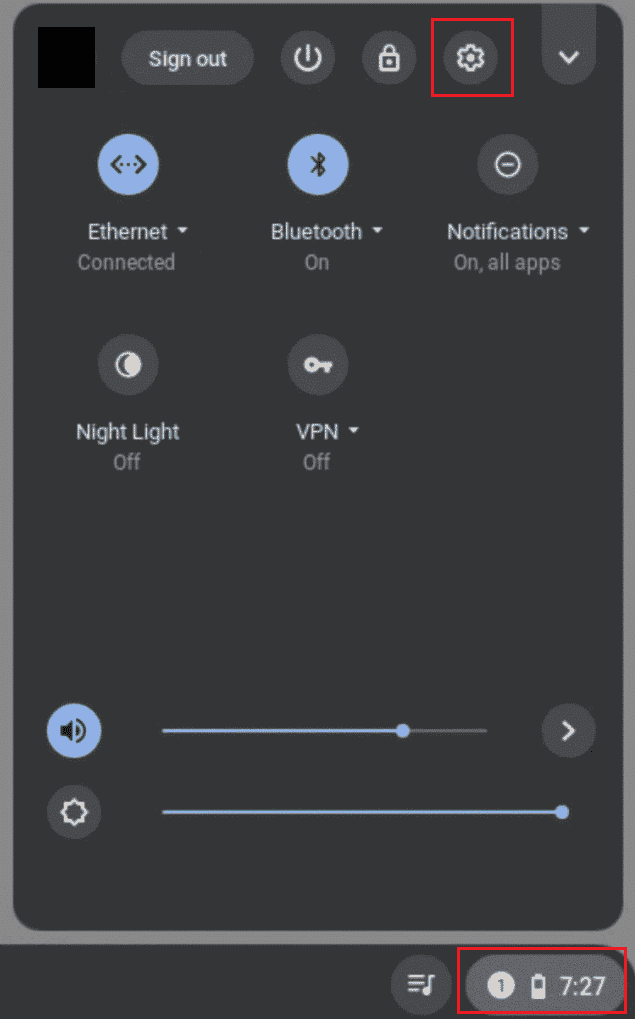
3. Прокрутіть сторінку вниз і виберіть “Додатково” > “Скинути налаштування”.

4. Далі натисніть “Скинути” в опції Powerwash.
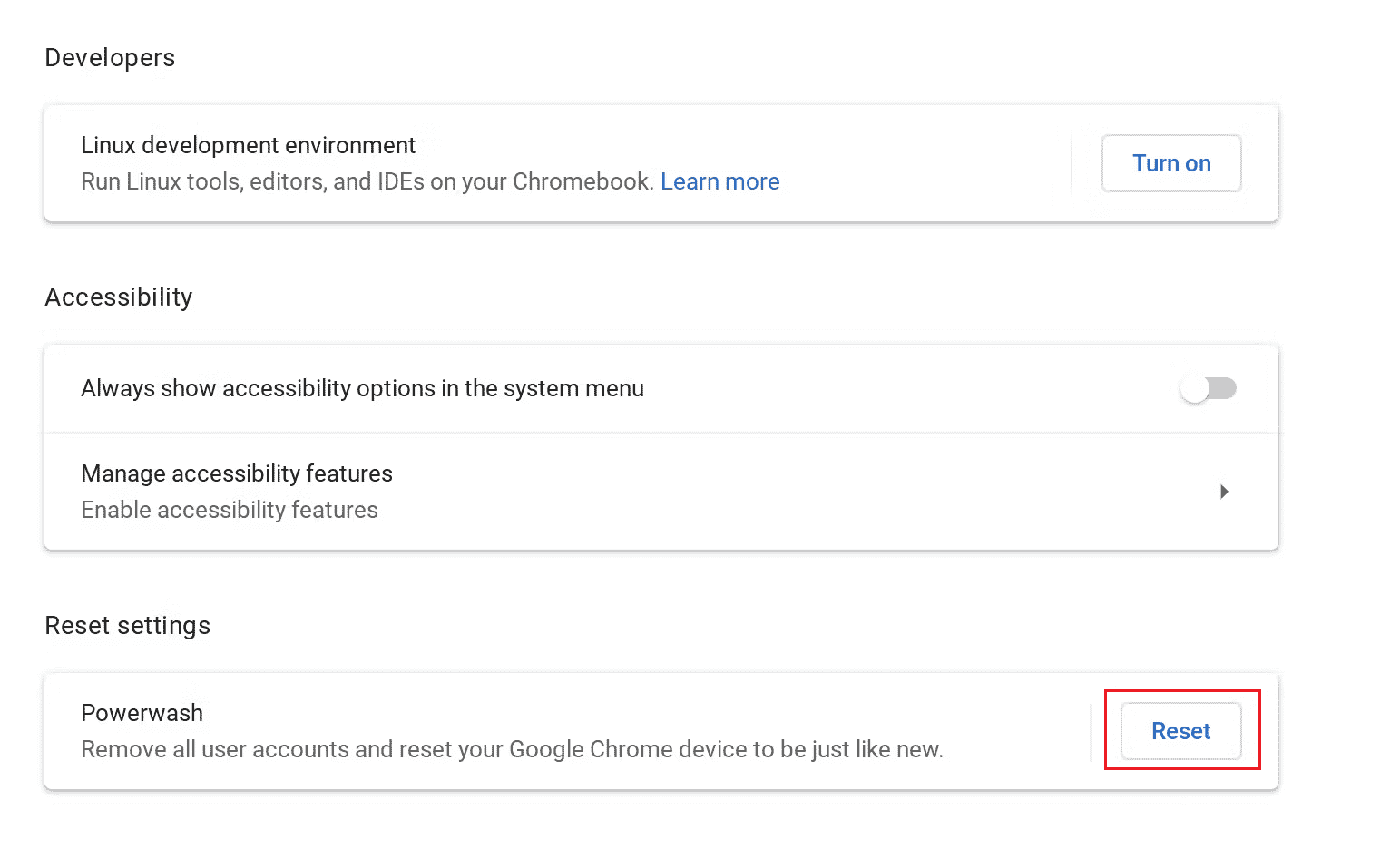
5. Після завершення скидання, увійдіть до свого Chromebook з потрібним обліковим записом Google, який стане новим власником пристрою.

Як змінити обліковий запис Google за замовчуванням на Chromebook?
Google автоматично використовує ваш обліковий запис за замовчуванням при відкритті нових вікон. Для зміни облікового запису за замовчуванням, необхідно спочатку вийти з усіх облікових записів, оскільки Google визначає перший профіль як основний. На комп’ютерах Windows або Mac можна змінити обліковий запис Google за замовчуванням, що також впливає на обліковий запис Gmail. Нижче описано, як змінити обліковий запис Google за замовчуванням на Chromebook:
1. Запустіть браузер Google Chrome на своєму Chromebook.
2. Натисніть на значок вашого профілю у верхньому правому куті.
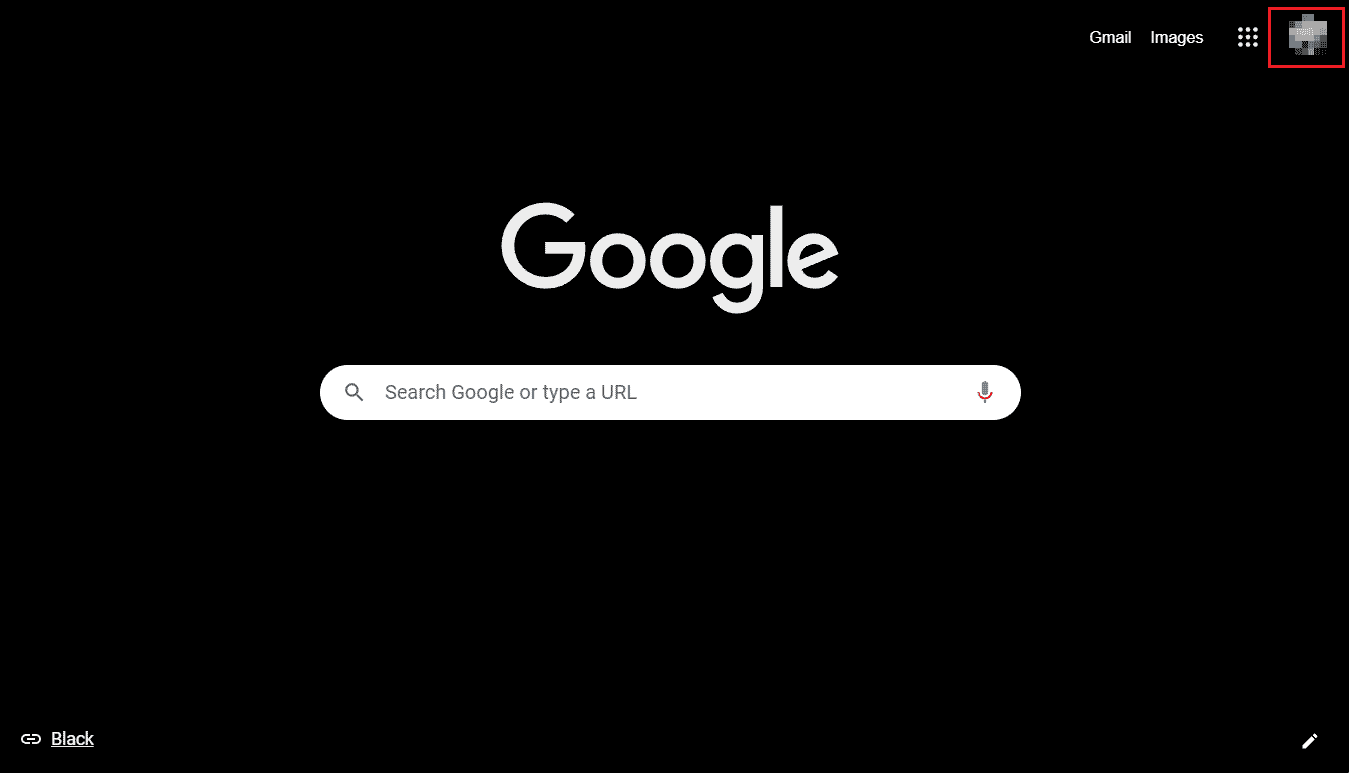
3. Виберіть “Вийти з усіх облікових записів”.

4. Після цього увійдіть до потрібного облікового запису Google, який відтепер стане основним на вашому Chromebook.
Примітка: Ваш головний обліковий запис для входу зазвичай відображається як стандартний при виборі іншого профілю.
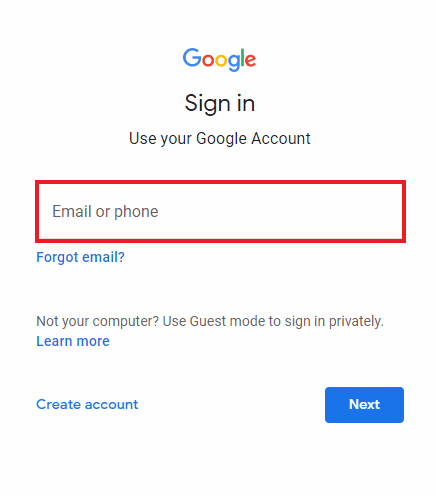
Як змінити основний обліковий запис на Chromebook?
Основним обліковим записом на Chromebook є профіль власника. Перший обліковий запис Google, який використовується на пристрої, автоматично стає обліковим записом власника. Щоб видалити обліковий запис з Chromebook, виконайте наведені нижче кроки.
Зауважте: перед скиданням до заводських налаштувань, вийдіть зі свого Chromebook та зробіть резервну копію всіх важливих файлів і даних.
1. Клацніть на панель швидких налаштувань > значок шестерні “Налаштування”.
2. На лівій панелі натисніть “Додатково”.
3. Потім виберіть “Скинути налаштування”, як показано нижче.

4. У розділі Powerwash натисніть “Скинути”.
5. На завершення, увійдіть до свого Chromebook, використовуючи потрібний обліковий запис Google, який стане основним профілем на вашому пристрої.

Як видалити обліковий запис адміністратора на Chromebook?
Адміністратор – це член вашої організації, а не представник Google, тому Google не має доступу до інформації про цю особу. Нижче наведено декілька рекомендацій, які допоможуть вам визначити вашого адміністратора.
Як дізнатися, хто може бути вашим адміністратором:
- Особа, яка надала вам логін, наприклад [email protected]
- Співробітник вашої служби технічної підтримки або ІТ-відділу (у компанії чи навчальному закладі).
- Відповідальний за ваш веб-сайт або поштову службу.
Ось як можна видалити обліковий запис адміністратора з Chromebook:
1. На панелі швидких налаштувань оберіть “Вийти”.

2. На екрані входу в Chromebook оберіть потрібний профіль для видалення.
3. Потім клацніть на значок зі стрілкою вниз поруч з назвою профілю.

4. Оберіть “Видалити цього користувача”.
5. Натисніть “Видалити цього користувача” ще раз для підтвердження дії.
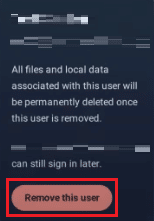
Як видалити особистий обліковий запис із Chrome?
Особисті облікові записи на Chromebook можуть включати профіль власника, гостьовий профіль, робочий або навчальний обліковий запис, а також обліковий запис Google. Щоб видалити особистий обліковий запис з Chrome, виконайте наступні кроки.
1. Запустіть браузер Google Chrome на вашому Chromebook.
2. Клацніть на значок профілю у верхньому правому куті.
3. Далі натисніть “Вийти з усіх облікових записів”.
Примітка: Ви можете повторно додати ці особисті облікові записи до Chrome, увійшовши з відповідними обліковими даними.

Як видалити власника з Chromebook без пароля?
Єдиний спосіб видалити власника з Chromebook без пароля – це скинути його до заводських налаштувань. Для повного відновлення початкових налаштувань вашого Chromebook виконайте наведені нижче дії.
1. Відкрийте Меню швидких налаштувань і виберіть “Вийти”.
2. Одночасно натисніть клавіші Ctrl + Alt + Shift + R на клавіатурі.
3. Натисніть “ПЕРЕЗАПУСТИТИ”.
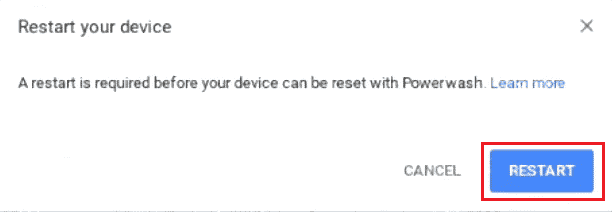
4. Після перезавантаження натисніть “Powerwash” на екрані підтвердження.

Чому ви не можете видалити користувача зі свого Chromebook?
Якщо ви не можете видалити обліковий запис з Chromebook, можливо, це обліковий запис власника або основний обліковий запис.
Як вийти з Chromebook?
Якщо ви плануєте перенести свої облікові записи або передати Chromebook іншій особі, необхідно вийти з вашого облікового запису. Ось як це зробити:
1. Натисніть на Панель швидких налаштувань у нижньому правому куті.
2. Далі натисніть “Вийти”.

Як скинути Chromebook?
Для видалення всіх даних і облікових записів з Chromebook рекомендується відновити його заводські налаштування. Перед виконанням скидання обов’язково створіть резервні копії важливих файлів, збережених на Google Диску або іншому зовнішньому носії. Нижче наведено кроки для відновлення заводських налаштувань Chromebook.
1. Відкрийте Панель швидких налаштувань і вийдіть зі свого облікового запису Chromebook.
2. Одночасно натисніть клавіші Ctrl + Alt + Shift + R.
3. Натисніть “ПЕРЕЗАПУСК” > “Powerwash”.

***
Сподіваємося, що ця стаття виявилася корисною, і ви навчилися видаляти облікові записи з Chromebook, а також дізналися, як видалити власника з Chromebook без використання пароля. Якщо у вас залишилися запитання або є пропозиції, будь ласка, залиште їх у розділі коментарів нижче. Також повідомте нам, про що ви хотіли б дізнатися в майбутньому.